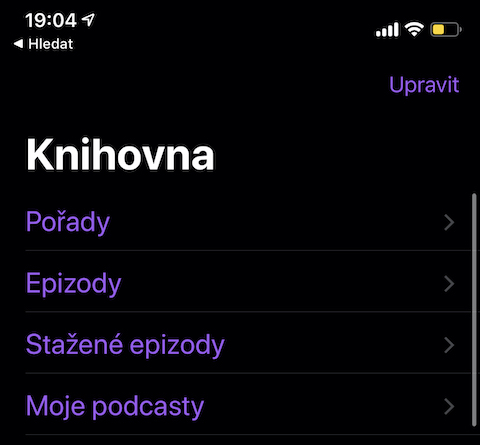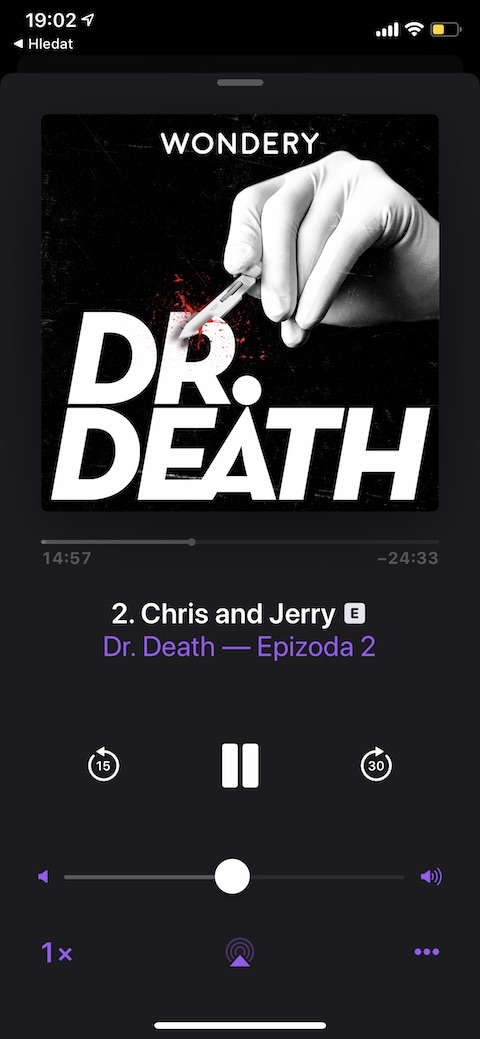Apple හි ස්වදේශික Podcasts යෙදුම බොහෝ පරිශීලකයින් විසින් අසාධාරණ ලෙස නොසලකා හරිනු ලබන අතර නොසලකා හරිනු ලැබේ, නමුත් එය සවන් දීමට රසවත් වැඩසටහන් පොහොසත් මූලාශ්රයකි. අද ලිපියෙන්, අපි ඔබට මෙම යෙදුම තුළ සවන් දීමට තෝරාගත් පොඩ්කාස්ට් වල තනි කථාංග වාදනය කළ හැකි හෝ බාගත කළ හැකි ආකාරය දෙස සමීපව බලමු, නමුත් ඒවා මකා දැමිය යුතු ආකාරය ගැන.
ඔබට අසීමිත දත්ත සැලැස්මක් නොමැති නම් සහ ගමනේදී ඔබේ ප්රියතම පොඩ්කාස්ට් වලට සවන් දීමට අවශ්ය නම්, තනි කථාංග බාගත කිරීම අනිවාර්යයෙන්ම හොඳ විසඳුමකි. ඔබ Wi-Fi ජාලයකට සම්බන්ධ වී සිටින විට ඔබ කථාංග බාගන්න, එවිට ඔබට සබැඳුම නොසලකා ගමනේ දී පහසුවෙන් සවන් දිය හැක. බාගැනීමට පෙර ඔබට ප්රමාණවත් තරම් නිදහස් ගබඩා ඉඩක් ඇති බවට වග බලා ගන්න.
- Podcasts යෙදුම දියත් කරන්න.
- ඔබට බාගත කිරීමට අවශ්ය කථාංගය පුස්තකාලයෙන් හෝ විශාලන වීදුරුවෙන් සොයා ගන්න.
- සම්පූර්ණ තිර පෙරදසුනක් සඳහා කථාංග මාතෘකාව මත තට්ටු කරන්න.
- පහළ දකුණු කෙළවරේ ඇති තිත් තුනේ නිරූපකය තට්ටු කරන්න.
- "Save Episode" තෝරන්න.
- බාගත කළ පසු, ඔබට "බාගත් කථාංග" යටතේ පහළ තීරුවේ "පුස්තකාලය" මත ක්ලික් කිරීමෙන් කථාංගය සොයාගත හැකිය.
බාගත කළ පොඩ්කාස්ට් කථාංග මකන්නේ කෙසේද
ඔබ දැනටමත් කථාංගයකට සවන් දී ඇත්නම් සහ එය වෙත ආපසු යාමට අවශ්ය නැතිනම්, ඉඩ ඉතිරි කර ගැනීමට ඔබට එය වහාම මකා දැමිය හැක. Podcasts යෙදුම දියත් කර පහළ තීරුවේ "පුස්තකාලය" මත තට්ටු කරන්න. මෙන්න, ඔබට මැකීමට අවශ්ය කථාංගය සොයාගෙන කථාංග මාතෘකා පැනලය ප්රවේශමෙන් වමට තල්ලු කරන්න. ඊට පසු, හුදෙක් "ඉවත් කරන්න" මත තට්ටු කරන්න.
තනි පොඩ්කාස්ට් කථාංග වාදනය කරන්නේ කෙසේද
Podcasts යෙදුම තුළ තනි කථාංග වාදනය කිරීම ඇත්තෙන්ම පහසුය. නමුත් ඔබ කථාංගයක් ප්රවාහ කරන්නේ නම් සහ එය බාගත කර නොමැති නම්, නැවත ධාවනය ඔබගේ ජංගම දත්ත භාවිතා කළ හැකි බව මතක තබා ගන්න. තනි කථාංගවලට සවන් දීමට, Podcasts යෙදුම දියත් කර ඔබට පුස්තකාලයේ හෝ විශාලන වීදුරුවෙන් වාදනය කිරීමට අවශ්ය අන්තර්ගතය සොයන්න. ඊට පසු, තට්ටු කරන්න, එවිට කථාංගය වාදනය වීමට පටන් ගනී. ඔබ නැවත කථාංග පැනලය තට්ටු කළහොත්, ඔබට පුළුල් පාලන මෙනුවකට ප්රවේශය ඇති සම්පූර්ණ තිර අනුවාදයක් ඔබට පෙනෙනු ඇත.

මූලාශ්රය: iMore